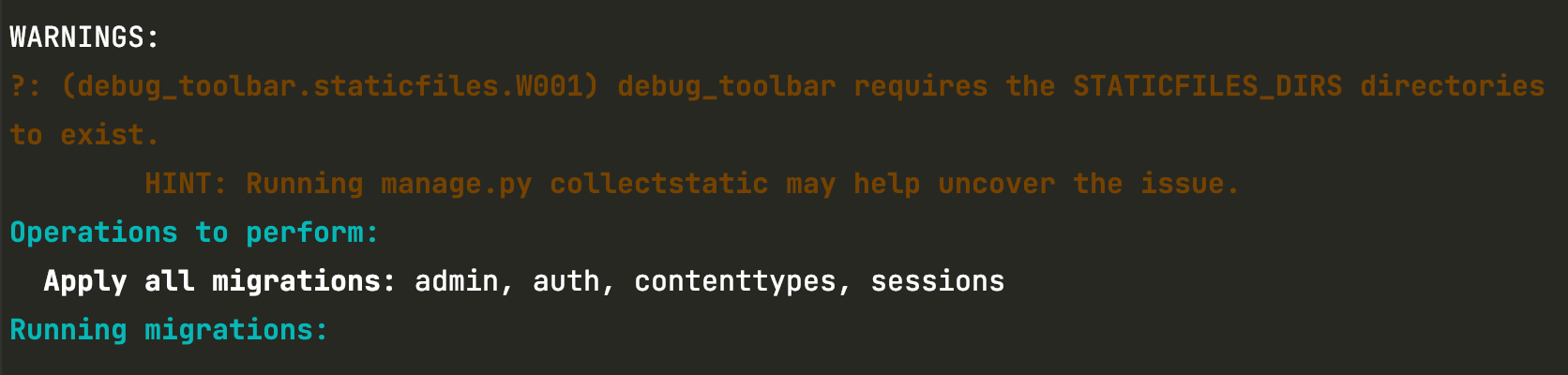django debug 란?
- 개발자라면 반드시 debug를 필수적으로 해야하는데, django에서는 개발자에게 어떤 에러가 발생했는지에 대해 내부적으로 알려주는 디버깅 툴
설치 방법
- django debug toolbar 설치
pip install django-debug-toolbar
- 개인 프로젝트 settings.py 설정
INSTALLED_APPS = [
...
...
...
'debug_toolbar',
]
MIDDLEWARE = [
'debug_toolbar.middleware.DebugToolbarMiddleware',
...
...
]
INTERNAL_IPS = ('*.*.*.*')
- 프로젝트 루트 폴더 urls.py에 debug toolbar url 추가
from django.conf import settings
from django.conf.urls.static import static
from django.urls import path, include
if settings.DEBUG:
import debug_toolbar
urlpatterns += [
path('__debug__/', include(debug_toolbar.urls)),
]
urlpatterns += static(settings.MEDIA_URL,
document_root = settings.MEDIA_ROOT)
warning이 발생하는 경우
- django-debug-toolbar를 세팅한 후, 마이그레이트(migrate)를 하면 간혹 아래와 같은 경고(warning)가 발생한다. 실행에는 문제 없지만 매번 마이그레이트 시 발생되어 불편을 준다.
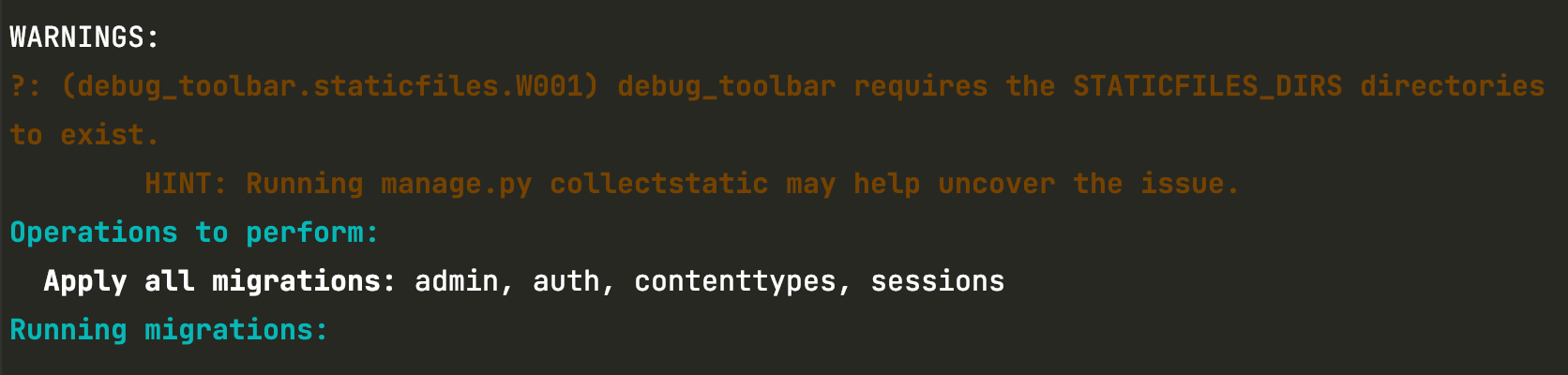
- 위 경고는 아래와 같은 방법으로 해결 가능하다.
python manage.py collectstatic